Goldwave 와 같은 신호처리 프로그램으로 음성 파일을 변환할 때 일괄적인 설정을 하고 싶다면 지난 포스팅에 말씀 드린 batch processing 을 이용하는 게 좋습니다.
2012/04/23 - [유틸] - Goldwave 로 mp3 를 wav 파일로 만들기
그런데 이런 일들이 시간이 좀 지나서 매번 해야 한다면 일일이 프로그램 열어서 batch processing 을 돌리는 것도 귀찮은 일이죠.
이렇게 계속해서 반복되는 작업이 있다면 command line 명령을 이용하는 것이 좋습니다.
C:\music 에 들어있는 mp3 파일을 sample rate = 22050 Hz 의 Wave 파일로 변환하고 변환된 파일을 C:\wav 파일에 저장하는 일을 매번 한다고 해 보죠.
GoldWave 프로그램에서 File 메뉴의 Batch processing 에 들어갑니다.
다음에 convert 탭에 들어가서 아래 그림과 같이 wave 파일 형식을 지정하고~ sample rate 를 변경합니다.

그리고 이 설정을 다음에 또 쓸 것 이므로 Presets 부분에 원하는 이름으로 설정하고 그 옆의 + 버튼을 눌러 줍니다. 저는 mp3ToWave22050 이라고 preset 을 설정하였습니다.
이제 Batch processing 창을 닫아 주고 Goldwave 프로그램도 닫아 줍니다.
다음으로 goldwave 를 command 창에서 실행 시킬 수 있도록 하기 위해 path 를 설정해 줘야겠죠.
아래 그림처럼 환경 변수에서 path 를 선택하고 편집을 누릅니다.

그리고 맨 뒤에 세미콜론(;)을 찍고 goldwave 의 폴더를 설정해 줍니다.
보통 goldwave 는 C:\Program Files\GoldWave 폴더에 GoldWave.exe 파일이 존재 하게 됩니다.

이제 설정은 다 마쳤습니다.
win + r 을 눌러서 실행창을 띄우고 cmd 를 입력하면 검정 화면의 command 창이 나타나죠~
아래 그림처럼 명령어를 넣어 보죠~

위 그림의 명령어에서 goldwave는 실행할 프로그램 명이고~
/process:mp3ToWave22050 부분에 아까 위에서 설정했던 preset 을 넣어 줍니다.
c:\music\*.mp3 은 변환할 파일들을 의미하고 music 폴더의 모든 mp3 파일이라는 뜻입니다.
c:\wav는 변환된 wave 파일을 저장할 폴더 입니다.
위 그림처럼 명령어 입력 후~~ 엔터~ 를 치면~~~ 자동으로 goldwave 프로그램이 뜨면서 촤라락~~ 하고 파일이 변환됩니다.
매번 타이핑 하기도 귀찮으니깐 위 명령어를 윈도우 batch 파일로 설정해서 사용하면 더욱 편리 하겠쬬~
'컴퓨터일반' 카테고리의 다른 글
| Codeblock 에서 DLL 사용하기 (0) | 2012.07.31 |
|---|---|
| C/C++ memcpy() 함수 속도 (0) | 2012.07.16 |
| C/C++ 동적 할당 배열 인덱스 1부터 시작하기 (0) | 2012.06.21 |
| Perl YouTube download (0) | 2012.06.17 |
| Visual studio 에서 math.h 정의시 상수 사용 방법 (0) | 2012.06.03 |
| 안드로이드에서 팟캐스트 듣기 (2) | 2012.04.04 |
| 컴퓨터 공인인증서 폴더 위치 (0) | 2012.03.20 |
| 포털의 계산기를 활용해 보세요. (0) | 2012.03.14 |

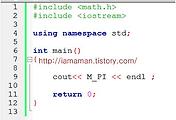

댓글